ad25怎么打开pcb文件
粉丝4.3万获赞19.0万
相关视频
 11:10查看AI文稿AI文稿
11:10查看AI文稿AI文稿大家好,这里是西医电子工作室,欢迎大家观看我们的视频,这节课我们将一起学习一下奥特姆孜然的二十原力图文件生成批次并文件, 下面我们就打开。在上几个当中,我们已经分配了皮子笔封装的原理图工程文件,这是我们 已经打开的 dccc 电源模块的工程文件。在上几个当中呢,我们已经为我们原理图当中所有的元器件分配了皮子笔的封装。在我们将原理图文件 更新到 pcb 文件当中之前呢,我们还要做一些操作,嗯,比如说在我们之前新建的这样一个标题栏当中,还有些信息 机我们没有进行完善,在这里呢我们就可以将其先完善一下。那我们如何修改标题栏的内容呢?我们在原理图页不要选中任何内容在空白处,然后呢我们再选择右侧边栏的 pos 属性, 然后在下面有一个拍二死,拍二死对话框,在这里呢,我们就可以找到我们标题栏的所有的内容了,然后就可以对 进行相应的修改,比如说这个抬头,我们先找到抬头,抬头,在这里我们先把抬头的标题给他修改一下,我们就修改为 mp 幺四七零 dcdc 帕法。 好,修改完了之后,我们可以看到在我们的标题栏页面最后已经写了出来,我们已经修改完成内容,下面还有一个中文和切口,以及这个 shit 蓝宝的一个信息,我们将这些信息依次填写完整 好,这就是我们已经填写完整的标题栏的信息。 下面我们再看原理图,因为在上几个当中呢,我们已经为所有元器件分配了啊皮子皮的封装,那么他们的皮子皮封装都是完整的,我们可以再看 看一下,他是已经有了一个完整的封装信息的, 那么我们在绘制了我们原理所有的原理图绘制完成之后,那么我们如何来判断我们的原理图有没有连接性的错误,以及我们一些其他的问题呢?那么在这里呢,我们就需要用到 这个 ad 软件所在的一个原理图的变异的功能,他所变异的功能呢,也就是指他能够按照我们设置的原理图的变异的规则,检查的规则来进行对我们的原理图 一个整个公众文件当中所有原理图进行编译检查,查找一些我们遗漏的或者是忽略的信息,这个时候那么我们怎如 如何去编辑工程呢?当我们绘制完成之后,然后呢我们选中我们的牌这个,然后呢点击, 点击上边工程上边这有一个,这有个 ctrl, ctrl 选项,那么我们直接点个这个面板呢,他就会变异我们的所有工程文件,那么现在我已经点击了我们的 ctrl, 那么为什么他没有弹出这些相关提示信息呢?这是因为 ad 软件他已经自动隐藏了这些消息对话消息的一个窗口,那么我们如何去找到这个窗口呢?在我们工程文件的右下角有一个潘奈斯, 然后在判断上面呢,然后我们点一下潘纳斯,然后他是这在这里呢,他会弹出我们的能够调研出的一些对话的窗框口,比如说啃破门的 朋友的对话框口,然后 mac 级的坑对话窗口, lpod 对话窗口,以及包括我们的工程面板的对话窗口,那么我们消失的一些 信息,以面板的消息,我们都可以在这里进行恢复。这个大家不用关心,因为这个软件他已经把这个 mac 的信息默认给隐藏了,在这里呢,我们把这个 mac 信息给勾选上,勾选上之后,然后我们就可以看到我们工程相应的变异的信息, 那么在这里呢,他已经提示我们的 ctrluss soro 了,挪 iphone, 好,下面呢,我们来人为的制造一个错误,然后看一下他能否检测出来, 比如说我们故意的把这个这个芯片管脚的地给他去掉,我们不接,然后我们再来编一下。好,我们可以看到他已经帮我们 发现了这个错误,告诉我们了是哪个拐角,在哪个地方,他已经出现错误了,好,我们再把它给恢复 好,我们再变一下, 那么他现在提示呢,已经没有错误了,那么这是他一个编译的内容。 那有的小伙伴可能会说,那么他的这些变异的错误到底有哪些,哪些错误,以及他不同的这种颜色的标识是一个什么样的错误呢?那么在这个我们从哪里看到的呢?这点呢?我们可以从刨机给的凹陷 下面呢?他有一个叫可耐克特,可耐克在这个地方来设置他的所有的颜色的信息,比如说像他默认的这个红色就是一个严重错误的,然后呢黄色就是个埃尔错误的信息, 然后这橘黄色,这橘黄色埃尔,然后这个这个黄色呢是一个 woning 以及绿色呢,就是一个就是没有问题的,他这个所有的对话窗口我们是可以进行修改的。你比如这个地方你你不想用那个 其他的你不想,你不想用这个绿色信息,比如说你认为他是个有错误的,有错误的地方的话,那么你可以把这个地方给改掉的。像这个地方这个图是怎么看呢?我们他看的时候呢,他就是说是这一列和这一列他这个交叉 交叉对比的,你比如这个银 pose, 那么银 pose 对银 pose 呢?那么这肯定是是可是可以的,对吧?然后这个呢这个是 iop 对银 pose, 那也是可以的。那么标这个黄色的我们看一下他有哪哪些,比如说这个 这个叫安斯派克水,安斯派克特炮特,然后对这个银 poo 的拼呢?那么他就是一个会弹,会弹出一个玩念警告,这个也可以连,但是呢他会告诉你这个关掉可能会有错误,他会给你一个提示 啊,特别像一些这里面是没有红色的警告的,红色的警告的这里面他主要是设置的是我们的一些常见的问题, 它里面只有一个最严重的信息,就是我们的埃尔,我们看一个埃尔,我们看这个这个呢叫银 pose, 那么银破的对的哪一个呢?银破的对流是一个 oppo, oppo, 那么他表示表示的表示的是一个错误的警告,那么我们银坡的银角呢,是不能够和我们这样一个 oppo excel 拼音连接的。 像我们的这个电源管讲 party plpy, 他的一个错误管讲呢,比如说那么他对着是一个输出状态的一个人车位,他也会提示我们报错,比如说我们园里头所有的连接的相关的信息 以及是否正确,他是依据这样一个表格来进行判断的,大家根据这样一个表格,然后要也能够查找我们原理图相关的一些错误信息,然后根据提示然后进行箱子修改就可以了。好,我们把它关掉, 那么如何去编译原理图以及他的一个错误显示的信息,在查找查看,我们就介绍这里,那么下面呢我们就来看一下如何把我们的原理图导入到我们的 pcb 文件当中。 那么我们导入 pcb 的前提呢就是我们的变异的原图一定要零 a 二,有时没有问题,要一个没有问题的诺 a r 的一个状态才可以把它倒进到我们 pp 当中。好,下面呢我们就打开双击,打开我们的 pcb 文件, 打开了我们的 psp 文件之后呢,然后我们再回到原图界面,然后呢再点击我们的底三彩三下面有一个阿布对子,阿布替的皮子被刀客们,然后通过这个 彩的选项呢,然后我能够把我们的皮子变稳键更新的,把我们的原理图文件更新到皮子变稳键当中,然后我们点击一下,然后他会弹出一个我们的更新的一个属性对话框,在这里呢我们就直接选直接选一个清,直接经 点击这样的执行就可以了,然后执行的结果呢,下面这有一个状态信息,这个状态信息呢一定要全部是变成打勾的状态,如果是打叉的话,大家还是要看一下到底是哪个地方的问题,然后呢根据他的提示把问题给解决,然后再来执行这样的操作就可以了。好,我们点击克罗斯, 好,我们可以看到在这里呢,他已经把我们所有的元器件已经放置到我们的皮子皮的空间当中了,像我们的电源模块的,然后这几个电容的 所有的文件都已经给我们放着放着进来了,然后呢这会这是呢生成的一个一个一个一个一个框框,就是我们所有放着原镜的地方,那这个地方呢,我们可以相应的拖拽,因为他这个整体的嘛,他这个整体的我们是可以进行 一个拖拽的,当我们放置完线完成之后,然后这个对话框我们就可以把它删掉了,就用不到他了,我们就可以把它删掉,按底底类的就可以把它删掉。那么下面呢就要做的就是我们来具体的来对我们 我们的 dccdm 号进行布局。这一部分呢我们将在以后的课程当中进行学习,在下一节当中呢,我们将一起来学习一下我们的 pc 公证文件皮字币工程文件的规则的设置。在我们绘制具体的原理图纸皮字币,工皮字币之前呢,我们首先还能要对我们的皮皮的规则进行设置, 这些规则设置好了,那么才能够方便我们后面的皮皮料的设计。今天的课程就到这里,我们下期再见,拜拜。
369细易电子工作室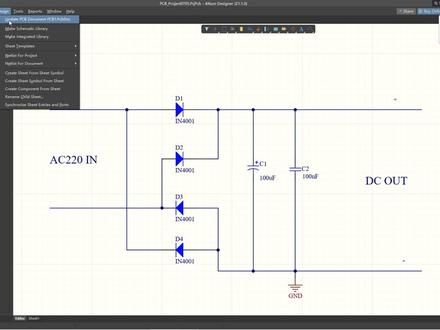 23:11查看AI文稿AI文稿
23:11查看AI文稿AI文稿大家好,今天我们来说一下 out designer, 呃,简称 ag 的这个快速入门,我用的是 ad 二二一版本, 首先我们现在,呃先在一个位置,随便一个位置,现在我先在桌面上吧,先建一个文件夹,然后名字就叫做 ad, 嗯,快速入门,好,建好这个文件夹,然后我们就打开这个 ad, 有点慢,稍等一下 a d 二幺,他这个比较大,所以打开才稍微就比较慢。 打开之后呢,他是显示了之前的一个项目,我们先把它关闭在,嗯, 这里是 clubs, 这边也要把它关闭掉, 然后我们点击这里,然后是 close project, 把整个沙漠都关闭掉, 这是 然后我们这里的话都可以可以新建大有,这里有六六的时候,我们这里是选择的是 project, 这个就是名字,呃,今天是七月五号,那我们就 otcpo 九的零七零五吧,这个名字大家,嗯,大家都 大家可以给可以自己命名。这里的话,那我们就可以打开桌面,然后就选择刚才我们建立的这个文件夹, ap, 快速入门,选择文件夹, 然后就是 crate, 好,现在我们现在我们就建立好了一个项目,建立好一个项目之后呢,我们我们要我们要添加一个原理图, 添加一个原理图,然后再添加一个 pcb, 这里的话他都会显示这个 project 的上面,这里是 sauce, 嗯, document, documents, 然后这里都会有一个原理,读睡特音,还有 b c b 一, 然后我们就在这个原理图面就画原理图,画眼图,我们我们来画一个这个,呃,整流整流电路吧, 然后我们就在这里,嗯, ctrlmen 的这里的话,我们就就选我们的银件,我们我们的这个整流电路的话, 我们会用到这个,嗯,电容啊,我们先先把这个零件拿出来,电容是有用到的,然后 这个电解电容也是有用到的,我们就选择这个吧 电容,然后还有那个二极管,二极管他是是低低开头的, 你看你看这里他就可以看到他的,看到他的图像你就可以。这几款是 dior 的,你就选这个,多选几个, 选四个。那我们就是这个先把它移开一点点, 纹了一个整流整图电路, 这个你就按这个空格键,空格键他就会,他就会卷上, 按空格键,这个是按空格键,他是九十度的拳, 选择一 移过来,移到了一个平面,然后我们这个也是按这个空格线。 我们的整流电路是一个大的电容跟一个小的电容,这个的话我们就是 其实我们只只是,只是,呃,需要知道他的, 他的这个就是这样的,就是他的标号,这个看不懂的,我们我们是不需要显示你这个的话是不是,是不是 要的。嗯, 我们再打下他的他的容量,他的容量我们就就写个,哎,其实他这个不是其他,这个不是电子电容,我们选一个电子电容吧, 这里有没有电梯 原理图?其实没关系的,那用这个也可以用这个, 他这个的话你可以在这个婚装里面 跟妆,我们就选大一点的,我们写个呃,幺八幺八幺二, 选个最大的,现在现在我们就可以看到他的,看到他的规章, 这可好,你们这个容量都都改到这个一百、一百六百, 把这个隐藏掉,这个一样的,这个的话这个隐藏掉, 这个我们这个是一百一百那法,一百那法就是我们的这个幺零四吗? 好,这些我们也就把它改了,这个这就是,嗯, i n 四零零幺, 我们把它复制,其实这个大可以,四个大可以可以进行这个统一修改,现在的话我们一个个去修改了,我们先别长这么复杂,这个可以把它复制粘贴下来。 i a 四零零一,不知道,现在大家就是一步步的跟着我做,先别,先别这个,呃,弄得很清楚他这个为什么是这样子,然后我们连线,连线的话我们我们我们用这个, 嗯,他这个是什么意思?他这个不管了,有些什么错误啊?这个软件有点问题, 眼线有点问题, 这里先关闭一下保存吧, 看一下就像这个地方, 在这个地方,然后我们保存上来,我们就可以直接打开大家了, 直接打开他的 pojip pcp project 联系人物, 打开一下就出现了, 嗯,在点击下,这是软件的问题,发现把它连起来,连起来, 然后这个是这个,这个 d gnd 这样好看,最下面 把这个线连,这就是一个,这就是一个整流电路。 呃。写一下字 改掉,然后这里的话我们就是 a c 长寿司是必须二百二十伏嘛?平时二百二十伏硬, 这自主能选大的。这个是具体拉, 我们把这个复制吧。哎,怎么写这个?把这个删掉,这个复制 ctrl 五 c, ctrl 五 b, 这个我们搞上,这个就是 t c t c o t, 这 t 恤现在输出了, 这个写上你的正号,写上你的 好。呃,大家有没有观察到你看这零件的,这里都有,都有一些红的波波浪线,这是为什么呢?这主要是这这零,你看这个零件的这个标号全部一样的,一样的话他就他,就他就这个,就是一个这个标错, 这几个错误。呃,我们先别说这个自动的这个编号吧,我们先来一个手动的编号,手动的我们就打,打开这里的话我们就就是这个。第一, 你看打了之后这这个红色的波浪线都不见了,然后这里是第二,这里的话就是第三, 这里是第四, 这是 c 一,这是 c 二。 那这这个圆的图就把它画好了,好简不简单?好简单的圆的图就把它画好,可以缩小放大, 然后我们可以,我们可以可以,可以双击看下他的,可以双击看下他的分装,按按这里 moment to, 嗯 嗯,你看他的分装是 sm c, 可以看到他的二体土。 ok, 这个原理。图画好之后呢,我们我们就可以导入 bcb, 导入 bcb, 然后我们点这个,接下来 这个是 upatbcbwmetbcb。 一,就是说打过,打到最 倒过来的话,你看他自己都会显示这个是一吐,吐出去就可以看到这个,这个的话就是要要要建立一个论,这个的话我们先我们不要他, 如果,如果这样子的话,呃,我们可以看下有没有错误,你看 only show areas, 没有错误是吧?没错误,那我们就提醒 secute change, 我们就把它提醒导导过去。 好,我们 close, 这样我们就倒过来,看到没有,我们把它翻起来, 现在呢我们就把它打到这个 b c p 来,打到 p c 版,然后我们我们要画一个板框,板框我们就随便画,画板框的话之后我们就用 keep, keep out 这层你看上面的话都是各个层, 我们的这些各个城的话, 我们可以可以按这个 l, 快捷线的 l 就会显示这出来,然后有有的成,我们不需要让它显示出来。 呃,像这个,像这些我们不需要写字,暂时不需要写字,这个漂亮机机械成本 也不需要。谢谢,不用接很多成,我们我们不需要暂时不要,不需要去理解他,也不需要指导他, 然后就 ok, 你看现在就剪辑很多了。哎,我们的 qq 号呢? qq 号也关了,按 l 把这个 qq 这个显示一下, 哎,那个关掉了, q 号就是我们的把关,当有有有。呃,有时候有的有的人也是用的 qq, 但是呢,我我喜欢用 qq 号,我们直接用 qq 号吧。 对对对 哦,好像是 这把这板房太大了,画小一点,把这把我扔过去 换一个短裤 看看,看一下。 右键结束,结束,右键结束。好,我们在这个板块呢就就可以移动。这个 我还是上原图的,第一放这边,然后第二放这边,然后第三 其实 发过来。 好,你到中学吗? 好,那我们就可以进行一个连线, pcb 的连线呢,是用这个把它连起来。 好,我们把它连起来, 你们就按这里,然后呢就就可以把它,嗯,这样连起来, 按右键,对吧?退出连连连,完成了之后按 从中连起。 好一个简单的这个,这个整流率播的这个 bcb, 我们做法 这些吸引,可以,可以稍微移,移动一下,变得漂亮 也是可以,不移也行,这样也很漂亮,不移也行,移到中间很好, 就这样子这就完成了,我们就可以按这个保存,很快就可以看。很快吧,很简单吧,就是从整个的这个原理图到这个 pcp 的一个整个过程。 首先我们这个初学者先建立一个信息,把,把这个 pcb 到把整个原理图到 pcb 的这个整整个流程学会,然后先画好这个原理图,打到 pcb。 这个是怎么做的?呃,可能当中的有些 细节啊这些,嗯,我们先先回去,先回去详细的了解他的那么详细先。嗯,我们先把这个地地步先做好,这样就 ok。 好,谢谢大家的观看。嗯, 我们可以验证一下的话,我们可以再去打开榴莲球, 打开了就是这个样子,然后再打开原图。嗯,再打开 pcp。 好,你看就可以看到刚才我们画的了。
1031willelec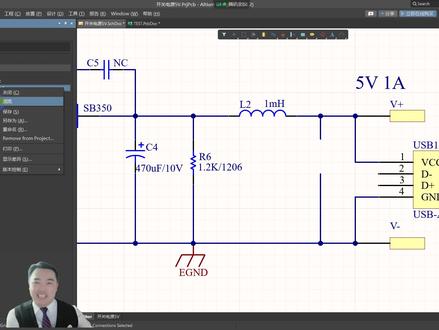 08:20查看AI文稿AI文稿
08:20查看AI文稿AI文稿先把这演示工程全部关掉啊,右键在这里选择关闭,右键关闭工程文件,那就把整个关掉了,如果你有没保存的话,他就会提示对外框问你这些文件要不要保存? 假如你在设计过程中啊,就要点保存对不对?我这里只是为了演示啊,我也也已经保存好了,假如我不需要,我就点不保存了啊。那接下来我们打开我们的工程文件,就我发给大家的一个工程文件,那怎么打开呢? 我们直接双击这个工程也是可以的,我们直接双击这个 project 的工程,它就可以打开了啊,或者是你打开的 a d 软件之后,在这个文件里面单击打开,然后找到你的工程文件啊,就是这个五福的,然后打开这个 project 这里啊就很多人会搞错,就老是去打开原理图文件,老是去打开 p v 文件,不要这样打开,因为你打开某一个原理图文件,你只是打开那一个独孤立的文件,你做不了更新, 对不对?所以我们一般打开什么就打开整个工程文件,打开工程文件,他就把所有文件都加载进来了。如果你是打开某一个原理图,他只是打开某一份原理图啊,你后面要去导完表,是导不了的, 明白吗?所以我们在设计的时候就打开整个工程文件,那我们发给客户,假如客户说你单独发一个 pp 文件给我就好了,你不用每天给我返进度的时候都把整个工程打包给我,很大嘛,我只要 p b 文件就可以了。所以说你在这 document 这个文件夹里面就直接给他发 p e b 文件就可以了啊,他的后缀 p c b 啊, b o c 的就 p b 文件, s c h 呢?就是原理图文件,然后这是库啊,好, 那我们打开一下,打开这个工程文件,打开之后就这样的,他所有东西都打开了啊,器件,看吧,器件排列,这是器件电阻电容的,这是网络名,然后这是他的库,全部都打开了, 然后这是原理图,然后这是 p v 文件。那么你现在看到了 p v 文件,是已经是打好完表了吧,对吧?做好布局啊,给大家先演示。那假如你要你要做一次这个完 表的导入,怎么做呢?好,假如没有这个 p v 文件的话,那我在这里新建一个啊,假如给到你的工程文件没有 p v 文件,有库,有封装库,需要你去导的话啊,那你就在这里面添加一个新的 p p 文件, 好添加进来了。添加进来之后要干嘛?要保存,明白吗?要存到你的这个工程里面,所以说你在这里单击另存,然后保存到你这个文件这里面来,比如说这一个是我测试用的哈,我就输给给他输个名字 taste。 那你看到工程加了一个文件进来之后,他是没有保存的啊,所以说你可以给他点保存啊,这是一个空白 pp 文件。那假如你要导完表,其实所有的一点软件都是一样的,你在导完表的时候,你 bc 要有对应的软件库,对吧?所以呢,你也会把这个库加载进来,这是你的 pcb library 啊,一般的话硬件都会给你或公司都会给你,那没有,是只有自己做喽啊,库已经有了,所以我们在导网表怎么导呢? 所以我们现在就学习一下阳历图跟 p e b 怎么样去导完表。导完表有两种两种方法,一种呢从阳历图里面直接导过去, 一种呢是在 p b 里面直接导好我两种给大家讲一下,我们从原理图这边导过去哈,导过去的时候这里一样的哈,你不要打开那么多 p b 文件,只打开一份啊。接下来我们在这个公 里面把原理图导进去,导到 p v 里面来,那么你在这个原理图在这个界面,你看这里有个设计,有个 day update p e b 文件啊 test, 就是把你的网表 update 进去,好,单击它,单击它之后,这里就有一个工程变更指令,就是要把 e c o 导进去,看到没,它这里加了很多器件在这里。好,那我们可以执行变更, 那这样时候就可以执行他的广表导入,看没导入之后有没有错误呢?你可以单击这个井,显示错误,看没,他没有提示任何的错误,就代表已经成功导进去了,然后就可以把这个界面关掉啊,导进来之后是这样的一个状态,所有的器件 都全部倒进来了,然后呢,这里有一个红色的这个这个框框哈,就把这个气架看吧,整个一个框,一个框,这是一个 lom 啊,那你这个框不需要给把把它删掉,想用这个框把它删掉啊,就没有了,这框就没有 啊,这是一个导网表的一个操作,那么第二个方法就直接在 p b 里面去导。好,我把这个气垫删掉它, 你就打开你的 pp 文件,然后要保证是在同一工程文件里面,然后要保证你必须要有对应的 pp 文章库,然后选择设计导入,导入, 从这工程里面导入你的更改,然后还是一样弹出这个同样的一个对话框,然后单击 执行。好,这是他检测状态,你不用去一个一个的点你,你连点也看不懂,直接单击这个点,仅显示错误,看见没? ok 了,没有任何错误,全部导进来,因为你有对应的 p b 封装,肯定能导进来的嘛。 好,确定看没?又倒进来了,好,这个可以删掉他。好,那么更新的操作怎么样呢?假如我原理图有更改, 比如说现在原理图啊,我在这里面,比如说加了一个电容啊,比如说硬件加了一个电容了,这里呀,或者是删掉一个电容了,我们是只是简单演示一下哈,比如说删掉一个电啊, 你先忽略这个正确性了,我就,我们是说直接删掉他,删掉他之后他会发现 新的阳历图给到我们,对不对?那么你在这一个工程里面,你就要把你旧的阳历图给他移走嘛,移走的话右键单击这个 remove 啊,把它移走,移走了之后就没有这一份原理图,那么你又要加载新的原理图进来,怎么加载呢?在这里面右键选择这个添加已有的文档到工程,所以我们所有的操作都是在右键了 啊,把它加进来,加完之后原理图就有了,对吧?然后更新,更新的话同样的在这里面打开 p 文件执行更改,看到没?这是他更改,看到没?他会把 c 九给他移走嘛?看到没?好,单击, 然后这里又加了一个啊,一个论就是把整个框啊加,那么你这个你已经确定了哈?每次加进去都要删,你就干脆就不加手工把它这个勾起摇掉啊,然后这里是删掉了 c 九,然后执行变更好了。变更好了 啊, c 九是删掉了啊,这个是更新的一个操作了 啊,我又加上去了,又来做一次更新,你看他又告诉你我要给你加一个气垫进来了啊。这个论不需要就把手工去除掉执行啊,这个在 想象框里面是可以设置的,但是我们一般都懒得去设他了啊,保持默认就行了。好,这是一个更新完本的一个操作。
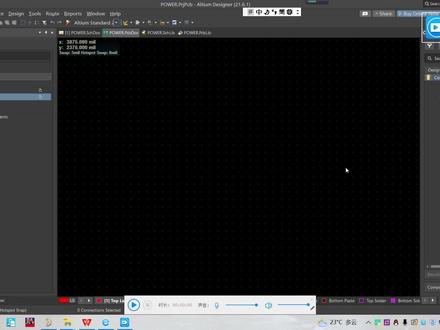 02:43查看AI文稿AI文稿
02:43查看AI文稿AI文稿好,今天我们就来讲一下那个 ad 软件的一个中英文切换,一般我们装完之后啊,大部分软件我们,嗯进来之后会看到就是这些菜单啊,都是英文状态的, 都是英文的,但是我们好多人都很不太习惯于看英文,那 ok, 我们可以把它切换成中文状态。怎么切好,我们点一下这个齿轮状的,这个齿轮状的这里直接进去,进了之后之后你看这边基本上都是英文的啊,这个系统 这里使用勾选这个点, ok, 那这边确定,然后保存重启一下之后,他马上就会变成我们的要的中文界面了,试一下啊,先关掉。 好,关键之后我们现在再打开看一下是不是已经转换过来了。 好,稍等一下,马上就看,注意看一下他的菜单,你看现在是不是全部变成中文的?好,切换成英文状态。一样的都是一样的操作啊。啊,其实这里这里是一个快速的进入路口啊,这里其实也是可以从这里进去, 也是一样都跑到这边来了啊,刚才我们是改的是那个 pcb 的园林图,一样的道理,都是从这里勾选那个本地汉化 都是一样的,但是有些地方别看到这个是以为是没改过来,他因为这个 ad 啊,他这些这些一般还是,嗯,喜欢用一维难描述的,所以说 有些专业的英语大家还是要稍微看一下,因为好多软件就是好多还是用习惯性用英文的,但这些菜单他是可以切换的,这个就先讲到这里。
64大鹏聊硬件 00:44查看AI文稿AI文稿
00:44查看AI文稿AI文稿那么怎么单独输出我们的 pcp 坐标文件呢?其实很简单,就在我们的文件这里,文件这里有一个输出装配输出,双配输出里面的这一个 啊,这个真的瑞铁皮卡安的普莱斯菲尔,就这一项是装配文件里面的装配文件的第二项。然后到这里面之后我们看一下这些参数设置,这些可以采取默认, 我们主要设置的就是在我们的单位这一块跟我们的格式,这一块就是设置 pcb 坐标文件输出的单位跟格式的文件。
186凡亿电子丨高速PCB培训 01:5551小白的自学日常
01:5551小白的自学日常 04:36查看AI文稿AI文稿
04:36查看AI文稿AI文稿大家好,欢迎来到电子星,今天我们来看一下一个选项,在原理图库当中,这些器件的缩放什么意思呢?比如我们现在打开一个原理图库, 这里边呢有很多些器件,我们每进行切换的时候,切换这个器件的时候,他是怎么显示的?你看现在以屏幕最大的这个区域放大器件到最大程度是这样的,点击右键进入优选项当中, 在原理图库自动缩放下,我们有一个啊,自动这个缩放库器件的这样一个选项里边有三个选项, 第一个呢就是切换器件时不进行缩放,这三个选项只能三选一,比如我们选中 第一项,切换器件时不进行缩放,点击 ok, 这样的话我们来看一下,你看他不会给你自动去缩放到你最合适的位置, 合适的位置这个的话一般我们不选这个,这个的话很不方便,因为我们选择器件的时候毕竟比较多,可以更直观、更快、更有效的去看到它。第二项呢就是记录每个器件的最近说放量什么意思呢?选中以后看一下, 就说我们比如说这个液晶,我们当当前缩放到这个程度,他就会记录下来, 比如我们再切换到这个二九八,再随便缩放一下,然后我们再回到幺六零二,你看他会记录你刚才 缩放到什么程度,都会给你记录下来,记录下来这个也是比较方便的,因为我们如果要查看器件的话,我们肯定把它缩放到一个合适的位置,然后每一个只要设置好以后以后都会记录下来,这也是一个方法。 那好,我们来看一下第三项,也就是说默认的选项,这个呢是编辑器中每个器件都要居中,都要居中,我们来看一下 这个什么意思呢?我们选的时候,你看全部居中显示,居中显示就是在这个窗口的中间,会把这个气垫全部显示出来,全部显示出来, 那我们看一下后边这个拉动是什么意思呢?我们可以把它拉动到最左边来看一下区别, 看一下区别我们再来切换,你看这个就是放大的一个量,放大的一个量,虽然说现在现在居中了,但是他没有是最大的,所以这个默认我们软件让你放置到最大, 就占满整个屏幕,我们可以稍微往往右调一点,不要让他最大。我们来看一下, 这样的话也不是很方便,因为我们看不到,看不到这个地方最好的方式就是 选择第二个,每次你自己调一下就会记住这个建议,也可以选择这个,总之第一项不要去选,第一项不要去选,如果选第三项建议调到最右端, 不然的话你这边选的时候这个容易被挡住,或者是把这个标签移动到这边也可, 可以,我们来看一下这个效果,移动到这边我们把它弄小一点,弄小一点,这样的话你在这边显示的时候,哦,他是这种状态,这边就更小了。我们来看一下左右两边好像还不一样, 这个稍微大一点,稍微大一点我们将它直接拉到最大,拉到最大, 这个好像左右两侧有一些 bug 吧,左右两侧按道理设置是一模一样才对,一模一样才对, 不能有这么大的,你看这个差距就太大了,我们如果把这个拉到最左边看一下什么效果, 你看几乎是感觉怎么几乎 没有什么变化,这个区间内变化幅度太小了,你看, 所以我们建议勾选这个最右端第三项或者第二项就可以。如果大家在使用软件过程当中有任何问题,都可以在评论区留言,我下一期为大家进行解答,谢谢大家的观看。
73电子芯 18:549100羿凌天
18:549100羿凌天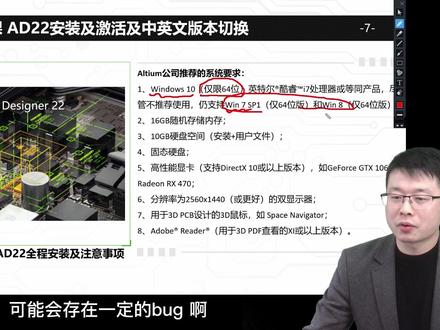 17:55查看AI文稿AI文稿
17:55查看AI文稿AI文稿大家好,欢迎大家来到反映课堂,我是郑老师,那么我们来到本次课程的第二课,关于 ad 二十二的安装激活,以及中英文版本的一个切换。 那么首先呢我们来看一下啊,奥同公司给到的一个推荐安装的这样的一个系统要求,那么对于我们电脑来讲呢,首先呢我们的系统啊, 需要是六十四位系统啊,仅支持六十四位系统啊,大家注意一下,那么你以前的这是三十二位操作系统, 就不要啊,来拿来安装这个 ad 二十二了啊,最好的版本呢,是问的是十以上啊,问的是十或者 十一都是可以支持的啊。然后呢我们大家注意一下啊,尽量不要用这个问七或者问八啊,问七和问八呢,也是支持我们 ad 二十二,但是呢 最好不要用啊,因为我们可能说用这个问七或者问八呢,可能会存在一定的 bug 啊,因为张老师这边呢也是测试过的啊,我们最好的方式呢是问到十以上,好吧, 当然呢,我们的这个内存呢,尽量呢是十六个级别,当然八个级别呢也是可以的啊,也大家也可以看一下郑老师的这个电脑这个配置啊,呃,我这个配置呢,呃,是十六 g 啊,是十六 g 的,还可以啊,还可以啊 啊。然后呢这一边的话呢,我们再来看看其他的啊,那么这一边的话呢,就是我们的这个硬盘呢,最好是固态硬盘, 固态硬盘装在固态硬盘反应速度什么的都会比较快,不过现在的电脑呢,基本上都是固态硬盘啊。然后呢我们的这个显卡呢,最好是独立显卡啊,独立显卡, 其他的话呢,我们啊其实没有太大的一个要求了啊,只是说这里呢是奥腾公司啊推荐的一个系统配置,他写的比较详细啊,别写的比较详细 啊,那么首先呢,我们呃了解完这个配置之后呢,我们来看一下啊,我们的这个软件如何去进行安装,那么我们这里呢给大家去做一个全程的这个演示啊,当然呢到这样的一个安装包之后呢,我们接下来给大 演示一下,对吧?那么首先呢我们来看一看啊,直接双击啊,直接双击, 那么双击我们就进入到了我们的安装向挡啊,当然这里面呢我们安装包里面呢,我也给大家提供了一个这样的一个什么 啊, pdf 的这个安装的教程啊, pdf 的这个安装教程,到时候呢大家也可以去啊去看一看啊,去看一看,如果说视频看起来太麻烦的话呢,你就可以直接去 看这个 pdf 文档就可以了。好吧,我们也在这个安装包里面呢,也提供了这样的一个安装 pdf 的教程啊,那么有一些人的话呢,可能说不喜欢看这个 pdf 的话呢,就跟着我们的这个教程,接下来啊,跟着我们的教程一步一步的走就可以了啊,那么首先呢我们 执行下一步,对吧,那么这里的话呢,我们接受协议啊,一般你可以看一看,也可以看看,也可以不看啊,但是呢必须要接受协议啊,不然的话呢你这个就没办法进行下一步了。好,然后我们执行下下一步。 好,那么这个时候呢,我们会发现这里的话呢,是需要我们去选择一个安装的这个功能 啊,安装的功能,那么这里的话呢,我们一般 pcp 这边呢是默认的啊,那么接下来的话呢,我们建议大家呢直接去选择我们的这个扩展里面的啊,扩展里面怎么选呢?一般做电子设计的话呢,我们一般只需要勾选一下这边就可以了 啊,勾选这边就可以了,那么这个上面呢,其实就是一些电路分析啊,或者是说我们的信号完整性,对吧?信号完整性分析,那么这一些呢, 我们一般做电子设计一般是不需要,只是说做到后端我们去去做仿真,那做做这些东西的话呢,我们可是可能需要啊,但是呢一般像这个 一般是可以不用去勾选啊,但是呢我们这里要注意啊, active route 这个我们在 pcb 设计当中呢会用到,所以呢大家要去进行勾选, 然后这个下面这边呢有一个导入或者导出,对吧?那么这里的话呢,我们建议大家干什么 所有的全部去进行勾选啊,那么这个的话呢,主要代表的是内容,就是说第三方的一些工具导入到我们 ad, 或者说我们导出一些文件到第三方,我们是需要用到的,所以我们建议大家呢全部去进行勾选就可以了啊。然后第四个选项呢是触屏 的这个支持啊,你像电脑安装的话,如果说你不支持触屏的话,那我们一般就不需要去勾选啊,那么对于这些勾选和不勾选的地方呢,其实我们可以节约到我们的一些安装的这个空间啊,安装的这个空间啊,所以大家呢注意一下啊, 然后我们点击下一步。好,那么这个时候呢,大家可以看到这边呢是其实是选择我们的安装的一个路径啊,选择我们安装的路径,如果大家这个地方啊 这个地方呢如果存在一个叹号啊,有些人安装的时候呢,这个地方会存在叹号,如果是存在叹号,那么你这个时候呢,你可以去复制这个路径啊,在我们的电脑里面呢,直接把这个路径呢输进去啊,输进去,然后把这个路径 啊对应的呢找到这个奥腾的这个文件夹啊,如果这里有个奥腾的文件夹,那你直接可以把它删掉,删掉,那么你这个的汉号其实就去掉了 啊,其实就去掉啊,这边呢同样的也是一样的,如果有叹号,你就直接去搜索这个路径,对吧,搜索这个路径看看这个里面呢有没有奥腾的这个文件奖,如果有你删掉就可以了 啊,当然呢你你也可以选择呢装到低盘啊,你直接在这里呢改一下字符也就可以 啊,这个根据你自己的需要啊,那么像我们这边对吧? c 盘已经装不下了,那么我们选择安装第一盘也是可以的啊,也是可以的啊,那么我们在这里直接改一下字符就可以了,好,我们执行下一步,好,然后再下一步下一, 那么这个时候他就会再去进行安装,这个安装的这个过程啊,还是挺快的啊,大家注意一下这个 啊,这个这个进度就可以了啊,我们等待这个进度完成,基本上呢就能够让我们的这个这个这个啊 pcb 已经安装完成啊,这个软件已经安装完成,我们耐心稍微等待一下, 大家可以看到我这个过程还是相当的快啊,不到一分钟的时间,基本上呢上呢就已经安装完成了, 我们再等等啊, ok, 好,那么这个时候呢就会提示我们安装完成啊, 啊,那么这个安装程序已经 ok, 那么我们直接在这个地方呢,可以直接关掉啊,直接关掉点击结束。好,那么这个时候呢, 我们接下来要做的一个事情就是要把我们的这个安装的这个程序放到我们的桌面,对吧?我们这个桌面呢目前没有 ad 的这个软件的这个图标, 所以我们在这里呢需要找到我们刚才的这个路径啊,刚才的路径在这里,对吧?找到他,然后呢我们把这个里面有一个叫做叉二的 这个图标,单击右键啊,选中他,单击右键发送到我们的桌面啊,那么这个时候呢,我们的这个 ad 的这个图标就来了, 那么这个时候呢,我们也可以把它改一下啊, ad 二十二,对吧? ad 二十二,好,那么这个这样子就 ok 了,那么接下来下一步要做什么呢?下一步的话呢是需要给我们的这个 ad 软件呢去进行我们的这一个授权, 好添加我们的 license, 那么首先呢我们呃在没有添加 license 之前呢,我们先可以打开,可以让大家来先看一看,打开了之后呢我们这个地方呢有一个叫做导入设置, 也就是说你这个软件如果说你之前已经安装过,然后你这里呢又新添加,那么这个时候呢他会让你提示要不要去进行 导入以前的设置参数,那么这个设置的一些参数其实都在这地方呢有进行显示 啊,如果说你是作为一个全新的安装,那么我们直接点击这个 sky 给他跳过去就可以了,那么这个时候呢是一个全新的 这样的一个安装啊,那么我们可以看一下,在这里呢他有一些菜单,对吧?但是这些菜单呢我们没办法去进行这个什么新建,看到没?新建 pcp 建不了,那么这个时候呢是说明他没有去进行授权的啊,没有去进行授权的, 那么如果说你是正版,那么你可以直接在这个地方呢去进行登录啊,直接去进行登录就可以了啊,直接继续进行登录,那么登录 之后啊,就可以看到我们的这个软件就可以直接去进行使用啊,可以去直接去进行使用。那么常规来讲呢,大家一般在国内的话,一般都是采取的什么?采取的和谐版, 对吧?那但是和谐版存在侵权的风险,一般建议大家呢只用于学习啊,仅供学习之用。 如果你用于商业用途啊,商业用途呢,一定要去支持正版啊,支持正版 啊,这里呢有言在先啊,大家啊跟大家说一下啊,警光学习。那么怎么样去破解这个软件呢?首先呢我们需要把整个软件关闭好,然后呢我们找到我们的 破解的文件啊,那么破解的文件呢,我们在这个地方啊给大家呢去进行的提供,那么首先呢是这样的一个 文件夹,对吧?首先呢我们找到这里呢有一个这个呃文件啊,我们可以直接把这个文件呢复制到哪里呢?复制到我们的安装路径啊,也就是我们把这个软件安装在哪里,我们直接呢复制在我们的这一个文件夹下面, 大家看一下,在这里复制好之后呢,这个时候啊,我们再来打开我们的这样的一个程序 啊,打开这样的一个程序,当然如果说大家没有这个文件的话呢,哎,到时候呢大家可以直接啊添加一下, 对吧?添加一下我们的微信啊,就是我们这里呢有一个啊微信啊,那你也可以添加我们这个微信啊,去进行什么去进行啊?索取啊,索取你备注一下破解文件啊,破解文件,那么我们的这个工作人员呢,会给大家发送一个这样的一个文件 啊,发送一个这样的文件。好,那么大家打开好这一个文件啊,这个软件之后呢,我们找到这一个哎的 standard room lessons, 也就是说添加我们的一个离线的授权文件,我们找到啊我们刚才获得的这个破解文件,那么这里面呢会有啊,会有一个 lessons, 那么我们这里呢提供了有很多的这个 啊,那么你这边呢可以任意选择一个就可以了,那么这个时候呢,我们可以看到他这边呢会有一定的这个时间显示啊,可以用到什么时候。好,那么我们再来看一下他能不能够新建 pcb 或者新建这个原理图, 如果能够新建,那表示你的这个软件就可以正常使用了,所以大家可以看到这个 安装的这个过程,或者说破解的过程呢,相对来讲还是比较简单的,对吧?相对来讲还是比较简单的,主要是呢,获得我们的这个破解文件,这一个 破解文件,然后还有我们的 license 啊,还有我们的 license, 大家注意啊,这这两个文件啊,就这两个文件获取了之后, 你就可以轻松的把我们的这个软件呢去进行破解,去进行使用啊,再重申一下,仅供学习之用啊,请勿用于商业用途,商业用途请支持正版。好,那么软件安装完成之后呢,那么接下来我们还要做什么事? 那么对于很多人来讲,对吧?很多人讲这个英文版本啊,可能说不太认识,哎,那么这里面呢,全部都是英文,不太认识,那么我想把它改成中文啊,那么怎么做呢?我们可以直接在这个右上角啊,选择 系统参数。好,然后我们在这里和地方呢,我们可以看到在这里有一个选项叫做 january, 然后呢我们再找到这一个 叫什么这个地方呢叫做使用本地资源啊,使使用本地资源,那么这个时候呢,他会弹出一个帝王框,这个帝王框表示什么意思呢?就说你需要重启整个的应用程序,达到新的设置声效,所以我们 设置完成之后呢,我们把它关闭啊,关闭,然后呢再找到这个软件,重新打开一次 啊,重新打开一次,那么这个时候他就会变成我们的中文版本。 好,当然呢,我们这个时候我们可以看到这个类型词啊,这个类型词他在我们的局域网里面呢,有人在使用,那么那么怎么办呢啊?局域网里面有人, 有人在去进行使用啊,就是内损失冲突了,但是呢这个呢一般也不行,影响使用,只是呢他会 比较碍事啊,比较碍事,你点击确定他同样的可以使用,只是比较碍事啊,那么这个时候怎么解决呢?其实在我们的这个文件里面呢,他会有一个叫做什么这个绿色的这个破解的这个文件啊,你可以双击, 然后呢加载我们的这个类型词啊,加载我们这个里面的任意一个类型词, 然后呢你对这个内存词里面的这个编码任意去进行更改啊,去进行更改,改改一下啊,改一下也可以啊,比如说这个名字,或者说我们的这个编码啊,还有我们的这个 seven number 啊 seven, 你可以去改改,任意改一下,然后呢导出,导出的时候我可以放在其他地方啊导出,比如说放在这里,放到这里。好,然后呢打开之后呢,我们再在右上角这个地方找到我们的雷神词。 好,我们可以把之前的那个类型词啊,可以把它移除掉,单击右键移除掉,对吧?然后呢你添加的时候呢,我可以去添加我刚才添加的这个。好,那么这个时候 下一次你打开这个就不会出现刚才的问题啊,这叫局域网的冲突啊,当然呢我们这里可以看到,现在的话呢,我们的这个 pcb 软件目前已经变成了我们的中文版本,那么新建原理图,对吧? 新建原地图,那么新建我们的这个项目,新建我们的 pcb 啊,我们这里呢全部变成了我们的中文版本,那么这些菜单大家看一下,对吧?那么对大家就会更加的友好啊,这边呢全部变成了中文, 那更加的友好,那么这个就是一个中文的版本的一个切换,当然如果说你要换回去英文,那么你这个地方呢,直接在右打开我们这个地方,选择勾选去掉,然后再重新启动一下啊,再启动启, 启动一下我们的这个软件,那么这个时候呢,他又会变成我们的英文版本啊,大家注意一下啊,又会变成我们的英文版本,对不对? 所以大家注意一下这个中英文版本的一个切换,其实就是把这个地方勾上和不勾上的区别,然后重启一下软件 啊,那么这个呢就是本节课的内容,关于他的安装步骤,还有激活的过程,然后呢还有中英文版本的切换。好,这节课就讲到这里,谢谢大家。
75凡亿硬件老周 05:58
05:58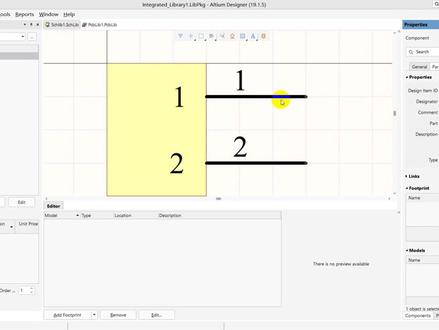 28:21查看AI文稿AI文稿
28:21查看AI文稿AI文稿重新演示一下这个服装裤,自己的服装裤的床垫。 呃,之前上一次说过这个就是有两种文件,就是封装,就是自己的封装货,一个是 schirb, 一个是 ptbiv, 这两种一个是这个是放原放原件的,这个是这个放原理图用的那个 原件,这个放这个放啊焊盘、封装之类的这个。 然后还有一种文件就是 这种格式,这种格式其实就是 ppb 和那个。呃, sc 是这两种文件合成一 编译后生成的这个格式的,我们为了方便,为了为了便于后期可以那个生成一个那种 升了一个编辑后的那种文件,就是给别人使用,但是又不想让别人修改的话,就是创建这种文件。咱们先以创建一个项目,就是创建一个库,创建这种格式,这种格式下面再添加这两种文件,这样的话把它编译以后就是发给别人以后那个文件 对方无法修改。修改这两个文件,但可以使用,但是我们自己用的时候,我就是先等我们自己用的时候就用这两种,方便后期再改进。对这个文件进行修改和改进。演优化。 穿件以后,然后再点右键再新键,这是 原理图中的文件,然后再去野心间, 这个可以用的。这两个新剪完后就再保存,保存吧, 就保存这个公路吧,名字我也不改,所以一直以为是是利用这个是保存的是原理图的这个, 这保存的是总的,这个就是他的这个,这相当于一个类似一个项目吧。嗯,三百块钱都保存了。然后画圆的时候,咱们就以画二 机座的额为例,让我先说,先说先说这个,让你说这个点点这个稳当,这个稳当按住 ctrl 键滚动股滚动,这个手表中间的就会缩放,按住适合的键就相当于左右移动, 然后点点直接点六键,可以拖放拖动,然后这头就成这样了, 关闭一个,关闭这个,这个关闭后,但是点点这个看到这里边可以打开, 假如我打开这个, 这期间靠面,对吧?打开后提示放在这上面,他就会显示在这个里面, 先先先先,他默认以为你创建了这个,第一个期间就原件点击一下和双击,他也出来这个 这个插手修改这一面,这显示在这个位置 控制期间, 这个这个也是常用的,这是四个三号的自动连起的,先不让他连一起先,然后靠门的,哎, 这分开了,这分开后把把它分开以后,我先把这个先把那个放放上去,先把这个靠边靠边后,然后把这个关现在是可以缩放了, 送到里边了,然后再把这凑过去,这样的话目的就是算他看下面出现黑色的三角,这样的话他就会出现类似形象法这种方式来,再把他锁定,他就会出现这种方式来说,这种往上看的话 方便,有时候脱来脱去他,他就会,这这个不是一行的话啊,对方式显示在这里,这里面会一一会单独和他继承的合成一起,合成一个面板,这样看着不方便,所以你需要把这个两个拖出来拖分开再放,放上去以后放,放上去其中一个,然后再放另一个, 放的时候注意一下,他会出现那个,就是在这边啊,往上拖的时候会出现一个黑色三角,这样的话就可以分开这两个两个形象了。 先咱们先放底,先双击这个,然后改他的名,第一个起点咱们改成个名字,改成二七个 问题设计这名字改成就就像插座上的字音,这个名字改成问号,这问一般都用问号,问号就是正好他 可以再修改完,然后描述就是插座了,这可以写,也不行,插座啊,然后,然后可以可以开始画,画的时候一定要注意,就是 咱们,嗯,这不看到这个十字,十字形一般都画到右下角这个这个位置,就像这个学函数的时候,那个象限,四个象限画到这个右下角这个三线啊,先画那个,呃操作的那个轮廓, 这个点右键可以弹出这个来,然后画这个长方体吧,就看画的时候他会,他会按照方格一根,根据这方格这个吸附的和方格。对, 所以就咱一般就以这个重心,像类似于原点零点一样,都一般都放这个位置,然后放了,放了,放在第一个角后,然后再放下边角, 这大小无所谓,先随便放一个位置啊,然后现在放了后,他可以继续放了,咱们咱算一般一个只放一个就行了,因为这是零货的吧,点右键,点右键取消,行了,这是放完第一个了,一定要注意,这个零货必须与这个网格的这个横向和纵向的这个网格对齐看,这 就这个线和他的这种这这个线对齐,横着横着也横着对齐,竖着一竖着对齐,然后这个左上角以这个这角对齐,统一这样弄,然后再放银角了,二期有两个银角,咱们就点这个银角上 放的时候注意就是这个菱角也必须与这个格对齐,必须这个这个网格线的横的也横长对齐,然后然后右右右侧与这个竖的对齐,左侧与这个竖的对齐。 捏部队去的话也没事,但后期编译的,后期编译或声称其他文件的时候就会出错了。先放第一个腿,现在现在是四,因为一面就两个腿,他就是一个命,一个命运。二,这时候我们推波点,在英文状态下, 这个直播间他一暂停了,就正好可以设置参数,你就把名字改成一,第一个角改成一,其他的都不用管,其他的,其他的默认就行了,然后再暂停,现在变成一点,然后放这第一个角,看他这个角默认变成二了,就放第二个角, 然后第三个角,假如我就放两个角完了就然后点右键停止放出来,然后这大小根据根据看情况调,可以调整的,假如这太宽了,可以再挑战点 调小点,调小点以后调小以后再再把这个这个银角再往里面挪挪一个 一定要注意,就是看这上面有个小黑的四个小白点,这小白点必须得朝呀,因为这这是在原理图中画线的时候,那线路需要连到这个点上去, 这是啊,这就是这就相当于这个元气件,这个元件的膨胀,从这里挂完了就磕出来 s 保存一下。 然后我还有一个需要注意的项,注意的问题就是选选择问题,你看从左上角往下拉的时候,他一个没选中,但这样他看这我框住这个第一个角了,第一个角就选中,这个没选中, 所以从左上角往下滑的时候,他全框住的时候都会选中,但是从右下角往上,左上角划的时候,他只要框一半,他就会选中,这两个都选中了,这两个都选都选中了,就这选择在需要注意的一个问题, 这是参数,然后这这这个东西这个可以复制, 咱们就先不说这复制了,复制最简单了,主要介绍了大致怎么操作,并以后期在学习的时候快速快速记忆想起来。 这东西也可以从其他原件户,可以从其他原件户复制过来,自己假如自己画的不好的话,可以打开别人那个原价就是这种 ssrb 这种文件。这复制展厅到这里边了,因为自己有些有些画的时候自己画的不好看, 换第一个了,假如你要换第二个的话,可以点爱他继续心心疼一个名字,假如三批吧, 这三七个,然后可以再添加一个,然后开始画画,这个双击可以弹出他这个仓鼠这个名字什么的,还有肥猪,这里我就不画了,就举个十,举个例子,画二十个 这个上手的,这这画完这个,这只是画完了,然后他 他对应的那个封装还没画,咱们现在现在画画那个,呃,原机件对应那个封装,这这时候需要在那个 pdb 里边画,然后打开这个 双击这个就这已经打开了,我直接点这个下方,我来打开,我再想看,想要画一遍啊,变成 ppt, 这个这个名字双击改名字,咱们改上名字,画的是二批,备注是咱们画的是二点五四,检举的二点五四 毫米吧,两条腿间距是二点五左毫米,这就是一百米有一百一,一百米有是正好是二点五四毫米那点, ok, 行, 然后现在就可以画那个看看,这个位置是圆点,远点看 滚动别墅就找不着原点了。这是我们可以建成样的, ctrl 和摁得键 endand 键, ctrl 加硬的是快速调到原点,但是需要在英文状态讲,这一般软件科学件都必须在英文状态下起作用。 看我家按的,现在调到这原点了就。嗯,现在我们看的是他们都是点了这种方式,这种看着有点可能有点不方便,这样的话可以 这个里边又又变成这种形式了,就因为上次也是这种模式,就等于一个原图和类似的把把它拆散,脱开,脱开后把这两个拆散,然后分别放进去,再把它变成那个许愿卡的样式,现在 就不动了,他麻烦了,来修改,就大概知道怎么操作,进行了就。然后,嗯, 这参数一个点,然后点击一下这个可以这个点击这个按钮就可以修改了,就可以把它变成那个黄格格式,这颜色可以修改, 然后加应用。行,现在改成就合适了。这个页面是按照谁会谁会点咕噜滚动那个输掉咕噜可以左右移动, 松开睡不着点上下可以上下鼓,嗯,按住,按住靠右键可以缩放点,右键可以平移, 然后点开绿色,这个开绿色这个色彩,这里边可以设置这个圆点。假如你汉坛化了两个汉坛吧,他可以把把这个位置设置到第一个汉坛上去,然后这是中心,然后这个是自己自定义这个圆点, 咱们就先先以这个位置为,因为这个这个圆点相当于零零,他做标就是零零。咱们先画第一个,因为画的是直插件,就是二七座,所以他是那种呃,类似于过孔带焊盘,焊盘上呃带孔带养孔的人的那种,比较深, 所以我们就选择这个焊盘配菜盆点一下这个,这是可以放制辣椒,放的时候,因为他看他一显示四,我们放置过程中先别点, 然后按推波键,这时候可以暂停了,这时候可以修改他算数,咱们一边设计第一个设置成一,第一第一个案发就是这个名字感应,他和那个原理图里边那个名字是对应的,这样的话他封装会集合到一起来, 就是原地图导入的时候,他自动会掉用这个封装,就银角必须推进,银角和原理图的银角必须推进 给原理图这个原件,原件的封装咱们先把改一后,然后 这个这个别动,这个是质量是相当于过口的。然后就是改这个大小 样式,这是孔圆孔的孔孔孔径,孔径改成先改成十秒 十六有点小,因为这个圆这个圆的外径是五十六,他们就跟着四十,没有嘛?大概四十没有就是一毫米, 因为三十九点多是一毫米,咱们就为了方便计算,就是四十秒,就按一毫米能算,所以孔径是内径是四十毫米,外径就是五十毫米,因为这一个 f 四百,你这俩大小不一样,他就变图像型的。 现在是现在是像那一个带圆孔的海绵,然后放在这个位置点一下,这放在第一个, 第一个放置好后,嗯,先点右点松开,你看第一个坐标, 现在可以点过来了, 看坐标信息是零零啊。假如我再放放第二个, 我不确定他这坐标是不是以以当前这个原点,这个坐标位置没开始,咱们先验证一下,就是我随便点一个位置 放在第二个,他放第三个的时候,他默认变成三个六,咱们因为就两个焊,就两个圆孔,所以就在邮件取消,然后现在是这一个,然后再看他的速度是多少,一百和十五,到移动他的时候 二十,那就是还以这个原点位,那就有好处了。这样,这话就是咱们 第一次放置的时候都以这个原点放置,然后其他的就是相对于这个坐标来算。假如我放横向方法,假如中间放就是外,横向就是 f, 现在外,他俩外在外轴上是相同的,都是零,因为这个圆点都是零,零 就他的外是零,里外是零,还有四周,因为这假如以这个以这个这原点为坐标的话,往右是正正 x, 往左是负 x, 往下是腹外,往上是正外, 咱们现在需要这样放置,就是他的外视力。还有阿克斯是二点五四毫米,就是一百米,等于画的插座就是二点五四,减距的二点五四毫米,一百米你就把它坐标改成现在正好一百米, 现在一百三改成改成一百六一百,然后这个就是一百多一会赢 行,这得是二点五四家具的,这时候咱们这就是两个颜,放完了又,然后放他做,呃,那个死银行。还有个需要注意的,就是快件是 q, 是切换,他那个现在是密欧是单位,是密欧是 音质单位,你这单位就是毫米什么的,咱们用 qq 简单英文状态下用简单 q 就变成毫米了,就那你 ctrlm 就是测量 ctrlm, 可以点 ctrlm, ctrlmt 测量这两个点的间距是一百米,有二点五四毫米, 咱们在在,咱们在切换成那个切换,切换,切换成密度啊,然后还有个,还有现在出现这线怎么取消呢?就是很健康的事,不得加 c, 一门状态加十个的 c 就取消这个,刚才测量这个结果了,又还有一块钱,就是这键盘上的,这可以选择,就是网格,像一百六,看这样一根一百六的距离,你要方便就放置,你可以直接把它通过这把他这个网格改成一百六,这样的话直接在这个这边直接放这一个,就正好将就这个了。 这是放置这个间距的时候还没有算好好,就是容易容易绘制,他说话板子大小的话能有一毫米, 现在是质量化完了,然后就咱们还改成小间距的,要不绘制那个线的时候不好弄。行,然后绘制这个私信私信,注意私信一定一定是在私信层,淘宝我这个就这个,这个英文单词就是私信层。然后绘制线,点一下这个 线,然后绘制,绘制的时候,呃,点这看看线是这么细,这时候按推波线按停,然后这时候可以改线的粗细,十秒,现在十秒就差不多就就就,还有十秒就不改, 点完继续回直,然后按住 ctrl 键滚动,把里边就是放大这个按右键就是可以移动,看现在,现在可以,所以再点一下,切定这个点,他切定他就不得往滑动了,就 然后我点这个位置,点一下,再点一下他,他就七点多点,点两下,七点多点,点一下,两下,然后点一下,两下,一次,两次二对七。 好,现在现在已经画完了,然后点右键去点右键好就完成了,就,然后再给他一个,你看这两个大小不一样, 有点激动。 嗯,舍不得钱在在这个 ad 这里边播,一般是舍不得,舍不得单选,就连着单选 选中一个,咱也是一个点,可以选择第二个联系,相当于多选中,然后这个这是可以移动, 大小不一 行,这现在是看差不多了,然后在像这个原点,现在在一,我也可以在二,你看现在还得测。嗯,赛特现在的话就在两个圆点之间了,也可以自己自定义,还得测, 然后点这个就可以自己自定义,放在两个位置,咱们一般就是一最原的,然后再放个插座,那个放个标记,放这个文字, 这是按提拨键可以改的。他大小六十秒跟三十秒,四十秒和三十秒差不多,四十秒让他的内容改成 c, 这私人后期也可以改。咱们现在就这个行进来摁框门空格也可以旋转方向。 好,加油,点击顶好,这个相当于汗化完了,这个这个可以复制,假如也可以点右键复制粘贴,可以。嗯,这个复制粘贴吧,就是这就很难。这个这个风筝画完了也 保存完,然后这个,然后就是咱们再给那个,给这原件里边进行关联,看这个这个角一,这是二,然后咱们看原原件里,这是我原件,这是一,这是二。 然后我们需要添加那个咱们这个,咱们这个库,咱们库在这边添加不了,因为你没没安装这个库,你现在,现在是咱们需要安装这个库, 这个是点下双击的这参数,然后插头都有了都,然后就是福德普润就是添加那个封装就对应的 ptv 封装,这样的话这个原价和这个封装和那个 ptv 封装就会对应。 当我们原理突破完后,导入 pdd 板里边,是 pdppd 里边的时候,他会自动调用那个封装,当然这个一个原件可以对应多个封装,你可以然后根据需求, 因为这个语言里头这个这个样式是通用的,就是各种二皮都可以使用这个这样式,只是他封装可能是各种各样的,就是你就是你在导入 ppt 之前就是把封装选对改成就 在这边想好对应的封装就行了,到时候他倒过去的时候就是相应的封装。然后我们添加这个,先安装一下刚才那个,就这个 pcb 蓝管这个这库, 然后安装裤的时候,一般咱敲门气垫里面,然后点这个这个下边,然后点第一个这像这个裤可以删除,点击点击目的删除,也可以调整上下顺序。我现在需要安装我们刚才画的那个, 就点击四下五,他就会找找刚才画的是存在那个练习存在这里边了。你看这个他有些时候默认是这个这种格式或者其他格式,你找不到那个文件,所以咱默认一般选咱们最好是选择这个。奥,就是 那他有好多种格式,因为是因为是这种这两种格式,这种格式可以合成一个,合成一个这种格式的,合成 像这种这种格式的,呃, t 这个 rb 这种格式,这种格式就是可以就是一个文件,你发给别人安装以后,别人可以调用里边的库和那个原原件,但是他不能修改, 咱们自己用吧,就就就用这种这两种,这两种格式就这各两种文件,这样的话就是便于自己后期就是在优化,可以直接修改。现在选中这两个,然后打开 镜子就安装上去了这两个了,然后现在我这个这个原件也画好了,我需要跟那个银角关联,就是然后显著这个 这一点,让我添加添加我那个定的那个画的那个封装点爱的 这个,你看这个正好是那个练习,正好是我的库里那个名字,那个文件,因为我添加了缝了,添加了已经把这个库安装了,所以我搜搜搜出来,但是有时候可能有好几种,这样的话你可以点这个搜索,你看现在这个名字,就是刚才添加这个名字,这是我对话的那个二匹,那个差多少钱? ok, 将会先添添加进去了,就这样他就关联了,就正好你这里边不是也是有这个一角,这二角,所以他这个角跟这个角对应的, 所以你画原图的时候,这个角连正连正体、连后体什么的,你你,你要需要注意他与这个对应这个关系,那这个这也可以调这个顺序, 因为有时候你把这一画正画正接你他他他这个位置就需要接接正接,因为你最后复通的时候,这个负极会那个会通,会通那个通过接下面 这添加一个啥子版,但是我可以再继续添加一个,继续添加二系,从其他库里边添加,可以找其他库里边找其他库里边添加这个二系 这块 就我这就不不吉利了,就是你选择其他的那个铺,他继续找人相似的那个工装,而且工装可以添加进去,添加进以后他会对于这个类似加强按钮,嗯,就是显著哪个,就是默认,就是这个按那个那个 pdp 这个封装对应啊,现在是两个都画完了,就也封对应完了,其他就是画的是类似, 然后我今天保存过去保存起来,然后这就是我们画的两个铺,这是我们可以吊用的。然后就是这一说,那个这个坑的里边这个坑坑坑坑坑, 这这里边有两款,这是这两种没粘,就是咱们这两种合适的。还有一种是 这是 iantlrb 这种乘客时的,咱们创建的时候正好创建了这种这种项目这种类型的,所以他咱们点右键编译的时候 变异,变异过来,咱看一下是不是变异出来了,还来不?这这就关了变异人吧,你 就把他俩合成一个这这种文件了,就类似咱们这种库里边安装的那种这种这种样式的,就是别人也可以调用里边这这这两这两个文件里边的东西,但是他不能修改 哇,现在就进,现在就到这了,就是他大哥怎么操作? 最后一个提现的,就是画这个离地里边时候,这个找不着这个圆点时候,你抗着键盘,抗着家人的快速调理原点这个位置。
110二极管 06:01查看AI文稿AI文稿
06:01查看AI文稿AI文稿大家好,这是凡音教育,很多场景下我们需要在不同的软件中实现文件的转换,今天我们一起来学习一下阿里狗转 adpcb, 那我们来看一下 我们阿力狗转 p c b 的话,首先呢你是需要准备这个阿力狗的一个原文件,对不对?然后把它打开,打开之后呢,我们点击这边的一个 file, 是不是?然后再点击我们一个导出嘛?哎,这边有个降低版本的一个操作吧,我们点击它之后呢,然后你这个地方就是选择这个降低版本嘛, 你可以看到他这个版本的话,由于我们这边是一个十七点四,是不是?呃,他这边最低就是只能降到这个十七点二, 呃,那我们看一下这个降低到这个十七点二的话,他到底能不能用?好吧,因为你其实这个版本其实越低越好吧?越低越好,尽量是十六点,十六点二这样子,十六点三是吧?那样子的话他导出一个成功率才会比较高, 那么看一下吧,我们保存一下,保存到哪里呢?保存到我们那个桌面,好吧?呃,保存到桌面,然后这个文件夹在哪里呢? 这个是一二一二是吧? ok, 点击保存嘛?点击保存一下,好吧。呃,保存之后呢,然后我这个地方看看这边有没有导出来呢?这个地方就是导出来嘛,是不是就这个文件? ok, 然后接下来我们把这个 a d 软件打开,对不对?打开点击文件,然后呢点击这边一个导入向导,好吧,导入向导, 那记得我们这边,呃啊, lego 文件的一个后缀,它是 b r d 结尾的,好吧? b r d 结尾的,这个你要注意一下,然后这边我们点击下一步嘛,再点击下一步,你这个地方你就要选 对,好吧,你这边就要选对这个 brd 结尾的,哎。呃,你可以看一下这个 brd 结尾的,但是它前面,哎,这边好像不是那个格式,是不是?呃,我看看应该是这个 o r k 的人, 呃,这下面有没有呢?这下面好像也没有,是吧?我看看一下,先尝试下这个,我点击下一步,然后点击添加,好吧?添加,哎,然后呢?选择这个桌面,对不对?桌面的话,呃。找到这个文件夹,然后就这个文件,是吧?点击打开嘛, 你打开,点击, ok, 呃,他这个地方是不行啊,他地方不行,我们返回一下这边重新文件,点击我们的导入向导,对不对?那我们重新选一下吧,重新选一下,点击下一步,我们刚才应该是搞错了,呃,那么这边的一个文件,他的一个后缀的话,我们看一下 应该是选哪一个呢?那这个地方其实是没有的,对不对?呃,那这边的话我们可以尝试的用一下,哪个呢? o k 的这个是 这个 aligo, 是吧?这个是 aligo 的,嗯,我点击下一步,好吧,点击下一步,点击下一步,然后这个时候呢点添加,应该是这边的一个导入,好吧,点击打开, ok, 这边就添加完成了,是吧?连这里面下一步,等下一步之后呢?这个约束文件的话,你其实不需要的吧?不需要的,如果有的话你就添加,没有就算了, 然后再点击下一步,这边呢?他说你这个 aligo 有没有封钻,是不是?如果有封钻的话也是可以添加进去的,那这边没有的话,你就点击下一步嘛,是不是下一步?然后他再分析这个文件,我们稍微等待一下,稍微等待一下 喂。呃,它这边有个常规设置,是不是它这边其实你按照默认就可以了,或者说你记录全部事件,把这个勾也勾上去,是不是?然后这边呢?你勾上去之后点击这个下一步, 然后这边呢?哎,你要看一下嘛,是吧?他这个同批连接方式,那他这边有个默认同批连接方式为直连连接,然后第二个呢?是默认焊盘连接为热焊盘。呃,那这个地方的话其实我们按照默认就可以了吧?按照默认,然后下一个内电层连接选项,这边默认内电层为直连。 呃,那这个地方我们也是采用这个默认的,好吧?然后第三个导入自动生成目标选项,这边导入自动生成扑通挖孔。呃,这个地方就是全部默认就可以了吧?全部默认。 这边点击之后呢,我们再点击下一步,点下步,然后这边。哎,这个界面用什么意思啊?这个界面就是我们阿里狗它每一个层它是什么意思?它以及它一个名称,对不对?我们的一个命名,然后它转换成我们 ad 之后的一个选项,它是怎样子的?它这边一个层的一个命名它又是怎样子的?看到没有? 他是这个样子的,是不是这边就转换出来一个结果嘛?是不是转换出来一个结果?那你如果要对这边进行更改呢?其实你也是可以在这边进行更改嘛,对不对?你也可以在这边进行更改的。 ok, 这边搞定之后呢,然后我们再点击下一步,等下一步,那这个地方,这个地方呢,其实就是我们生成之后的一个工程文件,对不对?生成之后的一个工程文件,我们这个时候呢,你可以在在这个地方改变下这个存放的一个路径吗?是不是?其实你按照默认也是可以的,就是在我们刚才那个文件夹里面,我们点击下一步,他就开始一个生 层,好吧,开始进入到一个深层的一个操作了,我们看看。 ok, 那这个时候呢,我们的就导入成功了,我们点击完成,好吧,那大家看一下。诶,我这个地方呢,其实就是一个把 lego 转换成我 a d 的一个 p c b, 好吧,就是转换成这个 a d 的一个 p c b, 那他其实转换过来的话,他其实有一些东西肯定会丢失的,好吧?呃,有些东西肯定会丢失的,所以说你这个地方不能直接用,你如果要用的话,你还得导一个第三方那个网表,对不对?还得导一个第三方网表,是这样子的。 ok, 那你可以核对一下吗?是不是和我们这边是一模一样的呀?是不是也就是和我们这边 是一模一样的吧?一模一样的这个意思。 ok, 那这边呢,就是这个阿离狗 pcb 转换成我们的 adpcb 的一个操作,谢谢大家。







